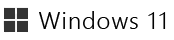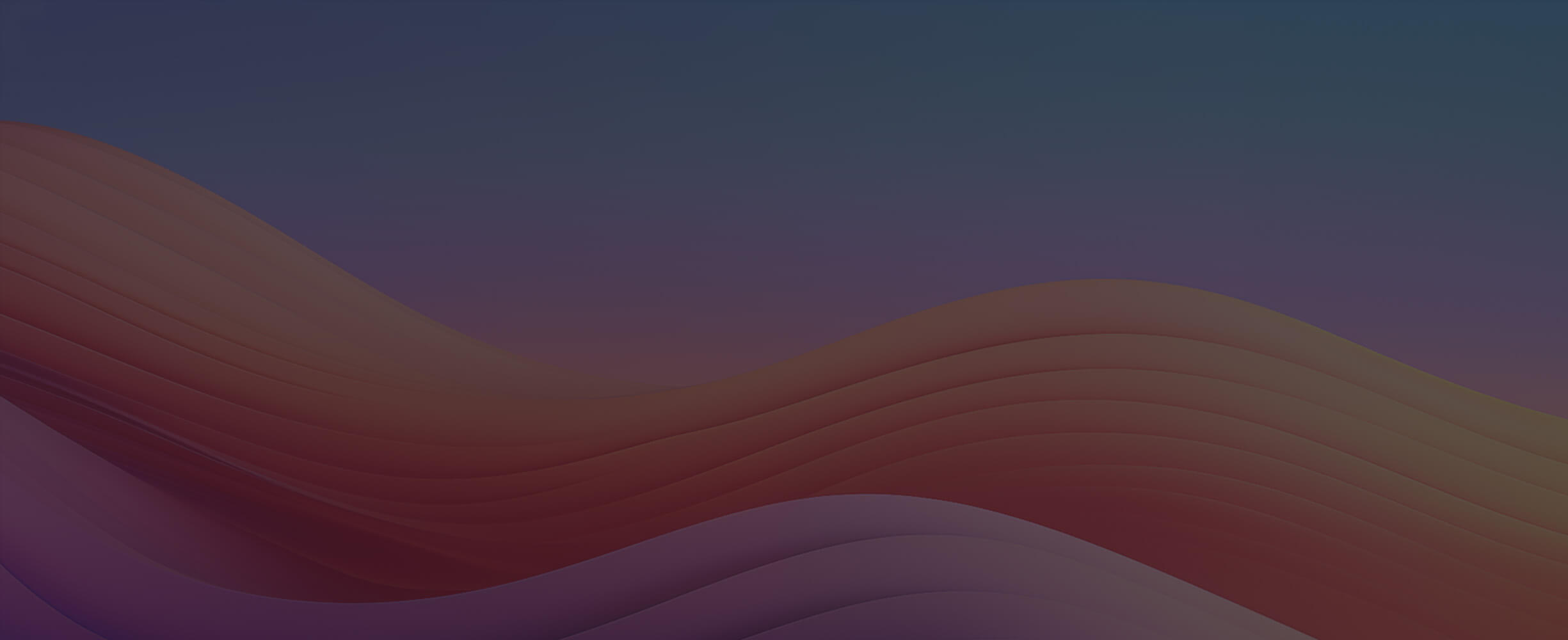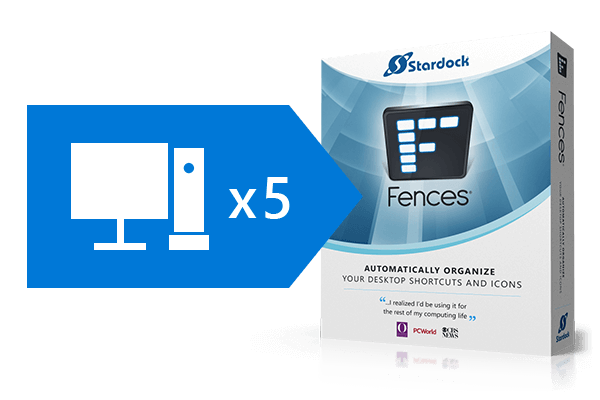Organiseer uw bureaublad snelkoppelingen en pictogrammen automatisch met omheiningen!
Fences 5 van Stardock is de nieuwste versie van de populaire desktoporganisatiesoftware, speciaal geoptimaliseerd voor Windows 11. Met nieuwe functies zoals automatische omschakeling van hekken, verbeterde cloudintegratie en uitgebreide aanpassingsopties biedt Fences 5 een nog intuïtievere en efficiëntere manier om uw desktop georganiseerd te houden en de productiviteit te verhogen.
Nieuwe functies van Fences 5:
- Compatibiliteit met Windows 11: volledige ondersteuning voor Windows 11 en de nieuwe gebruikersinterface.
- Automatische omschakeling van omheiningen: Omheiningen schakelen automatisch, afhankelijk van de geopende programma's of werkruimten, waardoor het bureaublad wordt geoptimaliseerd.
- Verbeterde prestaties: optimalisaties zorgen voor een snellere en soepelere gebruikerservaring, zelfs met veel pictogrammen of bestanden.
- Verbeterde cloudintegratie: eenvoudiger toegang tot en organisatie van bestanden via cloudservices zoals OneDrive en Dropbox, rechtstreeks binnen de hekken.
- Uitgebreide aanpassingsopties: nieuwe indelingsopties, verbeterde kleur- en transparantie-instellingen voor meer gepersonaliseerde desktopaanpassingen.
- Geoptimaliseerde oprolfunctie: Verbeterde functionaliteit voor het inklappen en uitbreiden van hekken met één klik om ruimte op het bureau te besparen.
- Verfijnde gebruikersinterface: een modernere en intuïtievere gebruikersinterface voor een betere organisatie en eenvoudigere navigatie.
Windows-gebruikers kennen dit probleem allemaal: na verloop van tijd wordt het bureaublad boordevol met pictogrammen, snelkoppelingen en documenten. Stardocks Fences is een klein maar uiterst effectief programma dat u helpt in stijl orde te brengen op uw chaotische bureaublad. De items worden op type of individuele criteria in doorschijnende boxen gegroepeerd die vervolgens individueel aangemaakt, benoemd, verplaatst en verkleind kunnen worden Met de verschillende weergave- en sorteer-opties kunt u – in een paar klikken – de perfecte bureaubladomgeving creëren die bij uw gewoonten en werkstijl past!
Voordelen op een rijtje
- Organiseer uw bureaublad snelkoppelingen, pictogrammen en bestanden voor maximale orde
- Creëer verdonkerde gebieden om uw bureaublad te organiseren
- Definieer regels om uw bureaubladpictogrammen te organiseren
- Vervaag de achtergrond achter omheiningen in Windows 10
- Dubbelklik op het bureaublad om pictogrammen te verbergen of weer te geven
- Rol omheiningen op naar de titelbalk voor schonere bureaubladen
- Navigeer van binnenuit de omheining (fence) door de mapstructuur
- Veeg tussen meerdere pagina's van omheiningen (fences)
- Krijg direct toegang tot jouw bestanden, mappen en toepassingen met Peek door op Win toest + Spatie te drukken om jouw omheiningen boven al jouw vensters te brengen. Bespaar tijd en wees productiever door het creëren van map portalen om het toegang tot veelgebruikte inhoud te krijgen slechts een kijk (Peek) verwijderd te maken.
Gebruik het op maximaal 5 PC's thuis!
Als u Fences® thuis gebruikt, kunt u het op maximaal 5 PC's gebruiken! Als u het echter commercieel gebruikt, is het één licentie per installatie.
Het programma Fences helpt u bij het organiseren van uw PC door uw snelkoppelingen en pictogrammen automatisch in aanpasbare verdonkerde gebieden, omheiningen genoemd, op uw bureaublad te plaatsen. Zijn vele aanpassingsfuncties maken van Fences de meest populaire Windowsbureaubladverbetering ter wereld.
Fences Peek
Krijg direct toegang tot jouw bestanden, mappen en toepassingen met Peek door op Win toest + Spatie te drukken om jouw omheiningen boven al jouw vensters te brengen. Bespaar tijd en wees productiever door het creëren van map portalen om het toegang tot veelgebruikte inhoud te krijgen slechts een kijk (Peek) verwijderd te maken.
Omheiningen oprollen
Haal rommel van uw bureaublad weg – maar met onze roll up functie – houd uw omheiningen waar ze gemakkelijk te vinden zijn. Dubbelklikken op de titelbalk van een omheining zorgt ervoor dat de rest van de omheining in zichzelf wordt "opgerold", waardoor u waardevolle ruimte bespaart. Om uw omheining te onthullen, kunt u uw muis over de titelbalk bewegen of opnieuw erop dubbelklikken om de titel en alle iconen ervan als normaal te bekijken.
Innovatieve bureaubladpagina's
Creëer meerdere pagina's met omheiningen op uw bureaublad en veeg er snel van de een naar de andere. Om naar een andere bureaubladpagina te gaan, hoeft u maar uw muisaanwijzer naar de rand van het scherm te verplaatsen en te klikken en te slepen. Vervolgens wordt een nieuwe pagina met omheiningen weergegeven. Deze functie biedt meer controle over hoe u favoriete programma's, documenten, websites en meer kunt organiseren.
Bureaublad Snel verbergen
Maak uw bureaublad onmiddellijk schoon. Dubbelklik op een lege ruimte op uw bureaublad en uw pictogrammen zullen verdwijnen. Dubbelklik nogmaals en ze keren terug. U kunt zelfs pictogrammen en individuele omheiningen kiezen om uit te sluiten.
Personaliseer uw omheiningen
Omheiningen kunnen als een portaal voor elke map op uw PC fungeren. Zo kunnen bijvoorbeeld uw documenten of foto's als een omheining op uw bureaublad gespiegeld worden, zodat u snel toegang hebt tot de inhoud van uw documenten of foto's zonder toevoer van rommel op uw bureaublad.